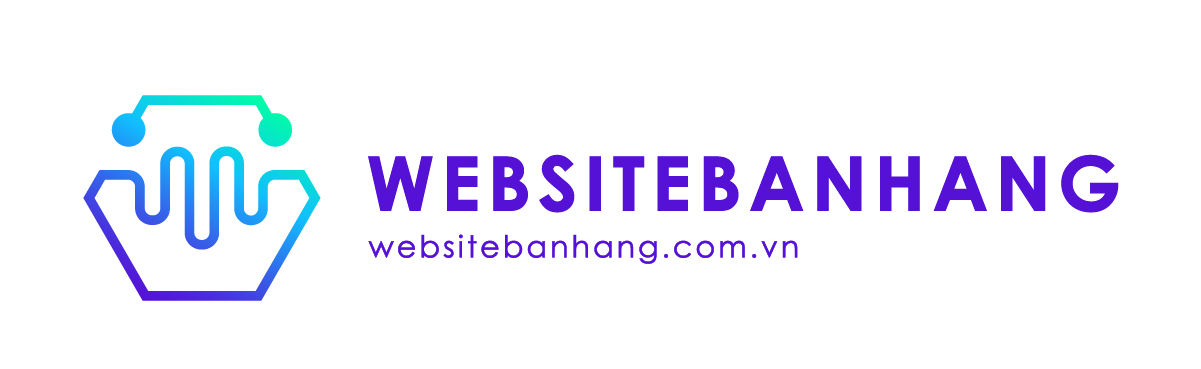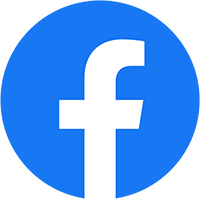Cách tạo tài khoản Google là điều mà nhiều người quan tâm khi sử dụng các tiện ích thuộc hệ sinh thái Google. Thực tế cách tạo tài khoản tương đối đơn giản và bạn có thể thực hiện nhanh chóng chỉ với vài thao tác. Nếu bạn chưa có tài khoản Google thì bài viết sau đây sẽ cung cấp cho bạn hướng dẫn chi tiết cách tạo một tài khoản trên máy tính và điện thoại.
Tài khoản Google là gì?
Tài khoản Google là một tài khoản trực tuyến cho phép người dùng truy cập và sử dụng nhiều dịch vụ và ứng dụng của Google.
Các dịch vụ và tiện ích người dùng có thể sử dụng bao gồm Gmail (dịch vụ email), Google Drive (lưu trữ đám mây), Google Photos (lưu trữ và quản lý ảnh), Google Maps (bản đồ và dẫn đường), YouTube (chia sẻ video), Google Docs (bộ công cụ văn phòng trực tuyến) và nhiều dịch vụ khác. Tài khoản Google cũng có thể được dùng để đăng nhập nhanh trên một số nền tảng và website trực tuyến.
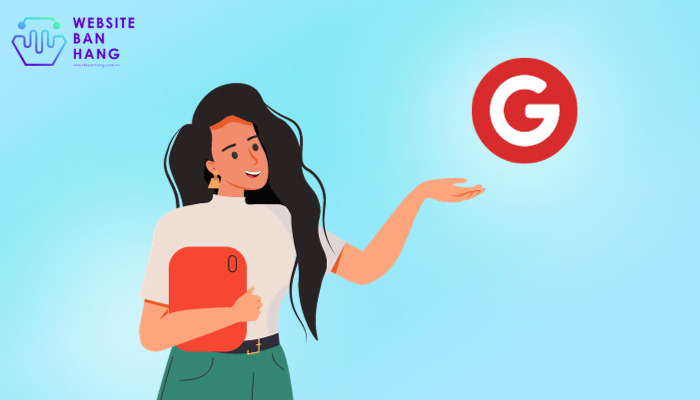
Vì sao nên tạo tài khoản Google?
Tài khoản Google không chỉ là chìa khóa mở ra thế giới của dịch vụ trực tuyến tiện lợi mà còn tối ưu hóa và cá nhân hóa trải nghiệm của bạn trên Internet. Có nhiều lý do tại sao bạn nên tạo tài khoản Google:
Truy cập dễ dàng vào các dịch vụ Google
Tài khoản Google cho phép bạn sử dụng các dịch vụ và ứng dụng phổ biến như Gmail, Google Drive, Google Docs, Google Sheets, YouTube và nhiều dịch vụ khác. Chỉ với một tài khoản duy nhất, bạn có thể truy cập vào toàn bộ tiện ích của hệ sinh thái Google. Điều này làm cải thiện sự tiện lợi và tiết kiệm thời gian cho người dùng.
Dễ dàng chia sẻ
Các ứng dụng của Google, chẳng hạn như Google Docs và Google Sheets, cho phép bạn làm việc cùng với những người khác. Những gì bạn cần chỉ là địa chỉ Gmail của người bạn muốn chia sẻ tài liệu mà bạn có thể hợp tác nhanh chóng với phòng, nhóm của mình. Chẳng hạn, với Google Sheets, bạn chỉ cần thêm địa chỉ email của người khác vào file và họ sẽ nhận được lời mời tham gia chỉnh sửa ngay lập tức.
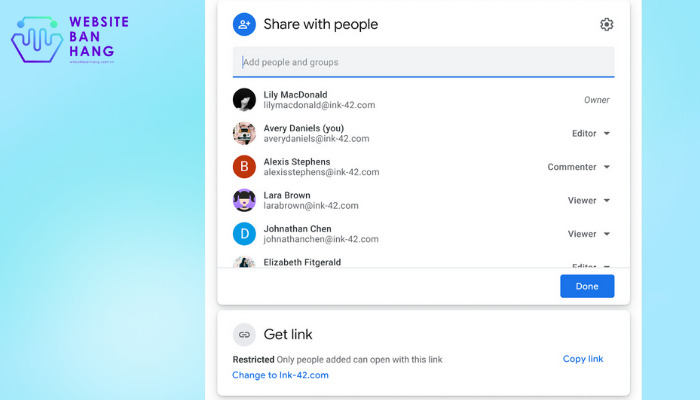
Đồng bộ hóa dữ liệu
Tài khoản Google cũng giúp bạn đồng bộ dữ liệu giữa các thiết bị khác nhau. Điều này giúp bạn truy cập và lưu giữ dữ liệu từ mọi nơi, mọi thiết bị mà không cần phải phụ thuộc vào thiết bị sử dụng. Chẳng hạn, bạn sử dụng tài khoản Google để lưu trữ tài liệu trên Google Drive. Trong trường hợp bạn không có thiết bị thường dùng bên cạnh, bạn vẫn có thể truy cập tài khoản Google và cho phép bạn truy cập dữ liệu lưu trữ đám mây từ mọi nơi.
An toàn
Tài khoản Google cung cấp nhiều tùy chọn để quản lý tài khoản và có cơ chế bảo mật để đảm bảo an toàn thông tin cá nhân và dữ liệu của bạn. Việc tạo tài khoản Google rất dễ dàng và miễn phí. Tuy nhiên, chúng tôi cho rằng bạn nên thực hiện thêm các biện pháp bảo mật để duy trì tính bảo mật của tài khoản. Ví dụ, bạn nên bật tính năng xác thực hai yếu tố để bảo vệ thông tin của mình tốt hơn.
Cách tạo tài khoản Google trên máy tính
Tài khoản Google giúp tối ưu hóa trải nghiệm trực tuyến của bạn và giúp bạn tiếp cận nhiều tài nguyên trực tuyến khác nhau. Có hai loại tài khoản Google là tài khoản cá nhân và tài khoản doanh nghiệp. Sau đây là những bước tạo tài khoản cá nhân trên máy tính.
Bước 1: Truy cập trang tạo tài khoản Google
Đầu tiên, bạn truy cập đường dẫn accounts.google.com, chọn Tạo tài khoản ở góc dưới bên trái ô đăng nhập.
Có 3 tùy chọn bao gồm: Dành cho mục đích cá nhân của tôi, Cho con tôi và Dành cho công việc hoặc doanh nghiệp của tôi. Bạn nhấp chọn Dành cho mục đích cá nhân của tôi.
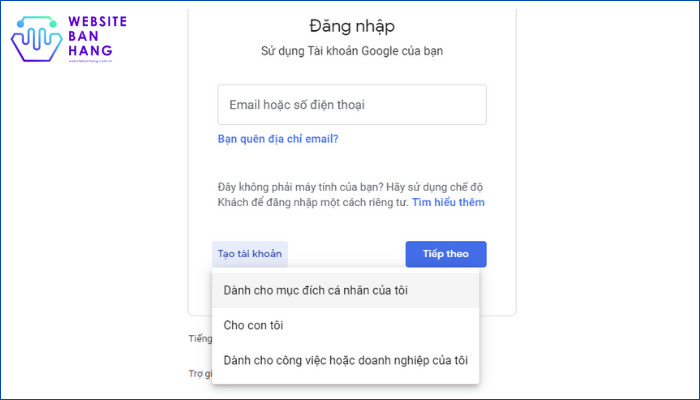
Bước 2: Nhập thông tin cơ bản
Bước tiếp theo, bạn sẽ cần nhập thông tin cơ bản bao gồm họ tên và ngày tháng năm sinh. Mỗi lần xong một thông tin, bạn nhấn chọn Tiếp theo.
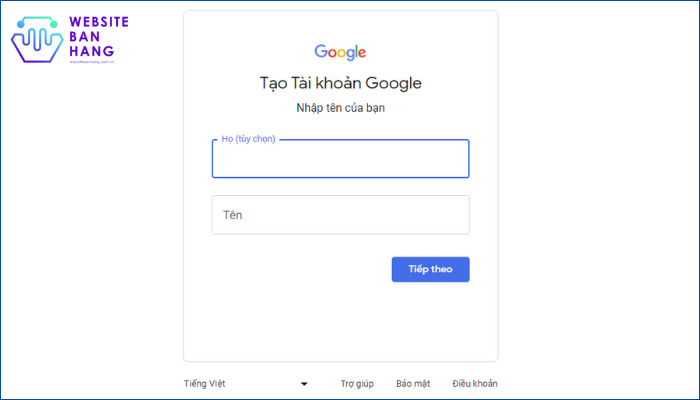
Bước 3: Chọn địa chỉ email và xác minh
Nếu chưa có địa chỉ email, bạn cần thực hiện tạo địa chỉ email. Sau khi tạo địa chỉ email và mật khẩu cho tài khoản, bạn sẽ được yêu cầu xác minh số điện thoại như sau:
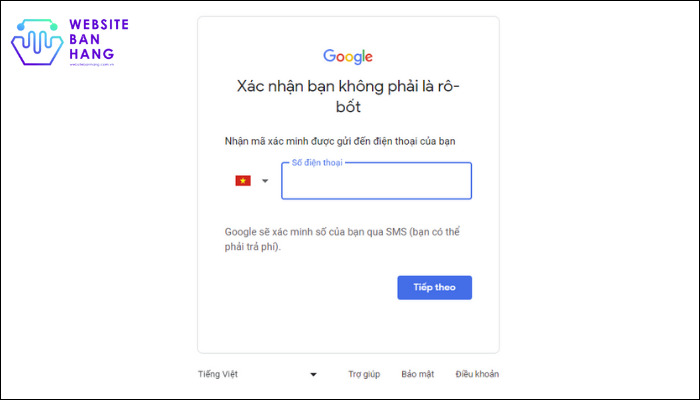
Hệ thống sẽ gửi cho bạn một tin nhắn SMS qua số điện thoại vừa nhập. Bạn nhập mã trong tin nhắn vào ô trên màn hình là quá trình tạo tài khoản sẽ hoàn tất.
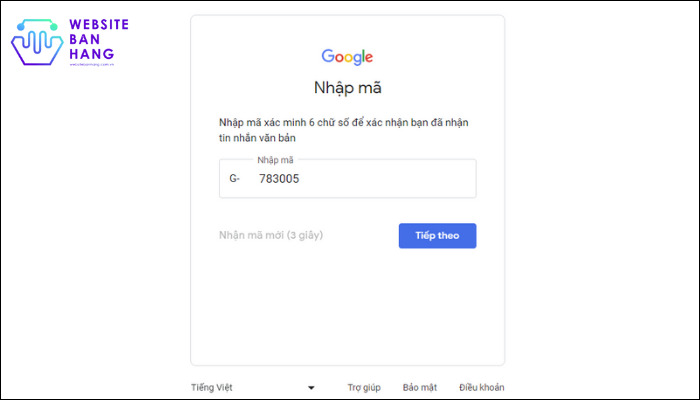
Nếu bạn đã có địa chỉ email thì nhấp chọn Sử dụng email hiện tại của bạn và nhập email vào, sau đó chọn Tiếp theo.
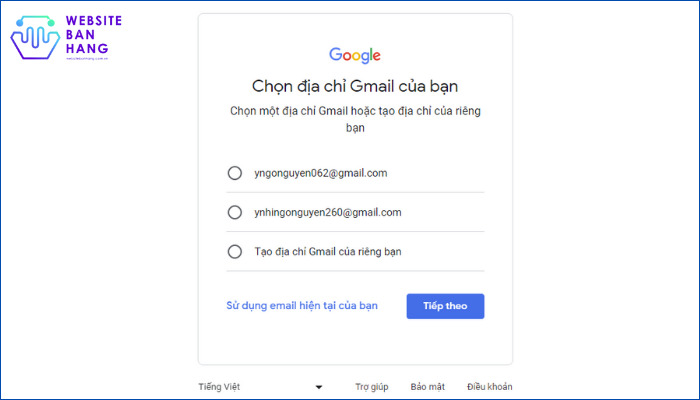
Bạn sẽ nhận một mã xác thực được gửi về email. Bạn nhập mã này vào ô hiển thị trên màn hình là xong.
Cách tạo tài khoản Google trên điện thoại
Cách tạo tài khoản Google trên điện thoại cũng tương tự như các bước trên máy tính.
Với điện thoại, bạn nên tải ứng dụng Google Chrome tại:
- App Store (cho hệ điều hành iOS) tại: https://apple.co/3QoexG1
- Google Play (cho hệ điều hành Android) tại: https://bit.ly/46BedK1
Sau khi đã tải Google Chrome về thiết bị, bạn thực hiện theo các bước sau:
- Bước 1: Mở Google Chrome, chọn hình người góc trên bên phải, chọn Thêm tài khoản.
- Bước 2: Màn hình sẽ được chuyển về ô đăng nhập, bạn nhấp chọn Tạo tài khoản, nhấp chọn Dành cho mục đích cá nhân của tôi.
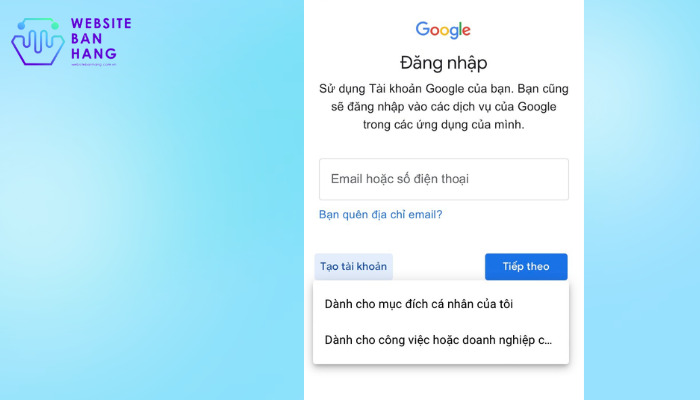
- Bước 3: Nhập thông tin cơ bản như họ tên và ngày tháng năm sinh.
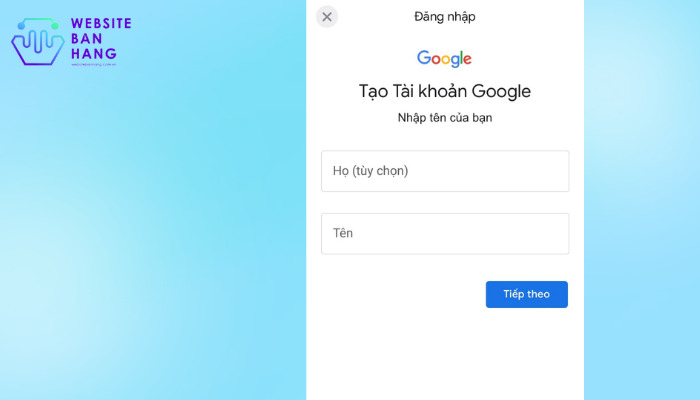
- Bước 4: Tiến hành tạo Gmail.
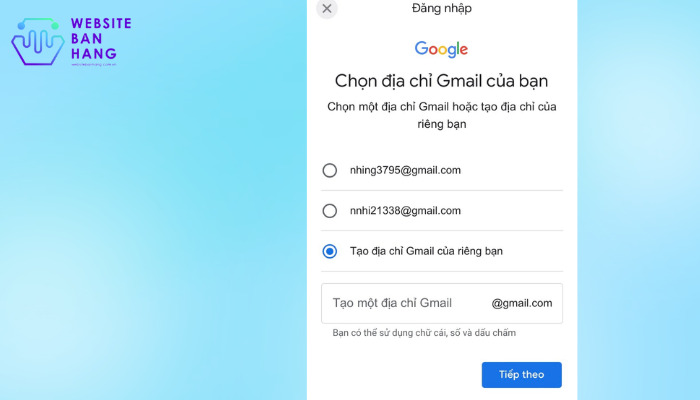
- Bước 5: Tạo mật khẩu mạnh cho tài khoản Google.
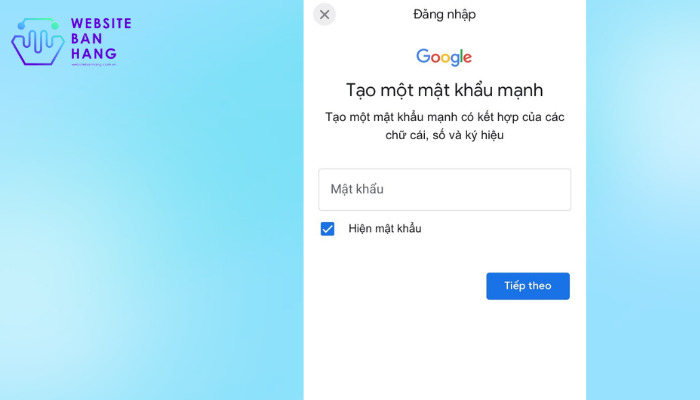
- Bước 6: Thêm số điện thoại. Số điện thoại mà bạn nhập vào sẽ được sử dụng để xác minh khi bật tính năng 2FA cũng như khi đăng nhập vào thiết bị lạ.
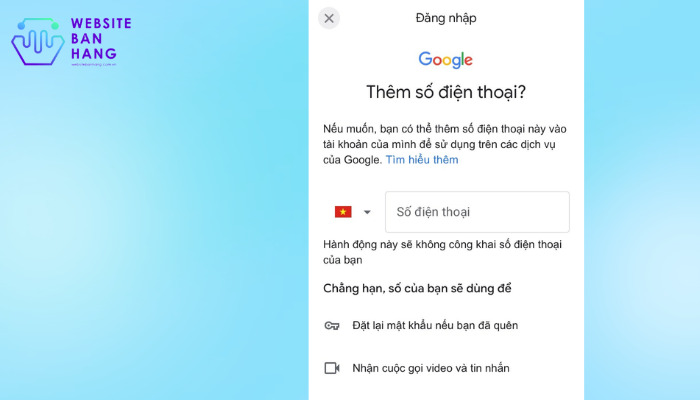
- Bước 7: Sau khi nhập mã được gửi đến điện thoại qua SMS, bạn nhấp Tiếp theo.
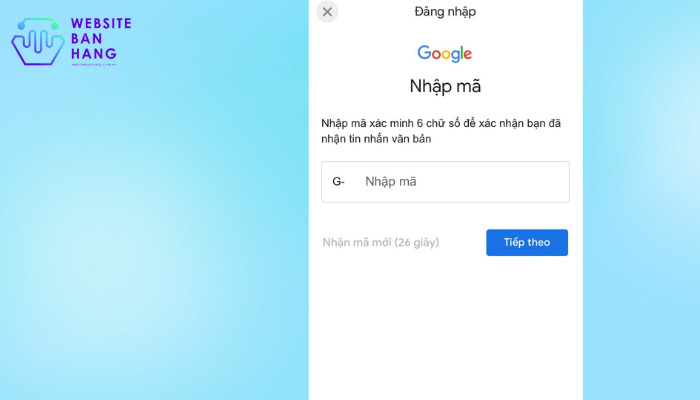
Sau khi xác minh xong số điện thoại, bạn đã có được một tài khoản Google và đã có thể bắt đầu sử dụng các dịch vụ như Google Docs, Google Sheets, Google Drive,.. và nhiều ứng dụng khác.
Lời kết
Cách tạo tài khoản Google khá đơn giản và bạn chỉ cần thực hiện một vài thao tác đơn giản để có cơ hội sử dụng tất cả tiện ích của Google. Hy vọng rằng những thông tin mà Website bán hàng cung cấp đã giúp bạn tạo được tài khoản Google cho mình và đừng quên chia sẻ nếu thấy hay nhé!